Có rất nhiều cách để bạn tăng thời lượng sử dụng pin cho thiết bị Surface của mình trong trường hợp phải di chuyển nhiều khi làm việc hay vô tình quên đem theo sạc pin. Sau đây, Vương Khang xin giới thiệu các bước và các cách đơn giản nhất để bạn có thể tiết kiệm pin nhanh chóng.
XEM THÊM:
- Mẹo lưu trang web dưới dạng PDF
- Tìm hiểu về bộ nhớ eMMC, so sánh với SSD
- Chuyển file PDF sang file Word bằng 3 cách đơn giản
Bật chế độ tiết kiệm pin
Kéo dài thời lượng pin bằng việc sử dụng chế độ tiết kiệm pin Battery saver là cách đơn giản nhất mà Vương Khang giới thiệu với bạn. Khi bật chế độ tiết kiệm pin, máy tính Surface của bạn sẽ tự động tắt tạm thời một số ứng dụng nền tiêu thụ nhiều năng lượng và thông báo của Action Centre. Để bật chế độ này, Vương Khang xin hướng dẫn bạn theo 2 cách đơn giản như sau:

Thời lượng pin kéo dài hơn cũng góp phần làm tăng tính di động cho thiết bị Surface của bạn
Sử dụng menu Start
Bước 1: Mở menu Start bằng cách bấm phím Windows trên bàn phím hoặc chọn biểu tượng menu Start ở góc dưới bên trái màn hình
Bước 2: Chọn Setting > System > Battery
Bước 3: Chuyển sang chế độ On trong mục Battery saver để bật chế độ tiết kiệm pin khi thời lượng pin còn thấp.
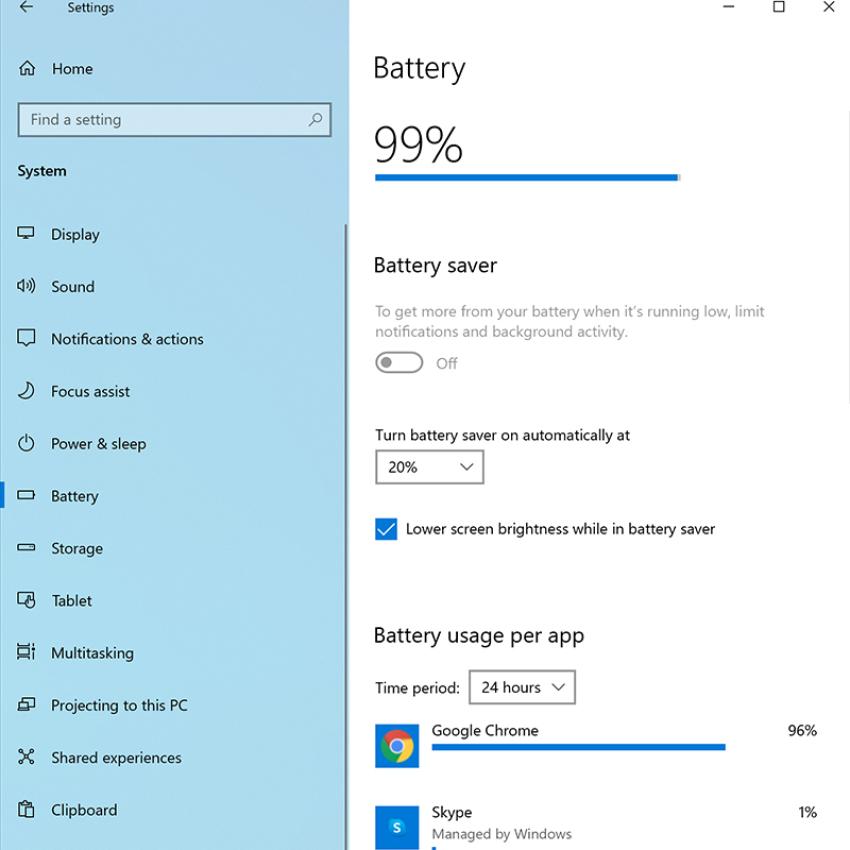
Nếu thời lượng pin còn nhiều, bạn sẽ không thể sử dụng chế độ tiết kiệm pin Battery saver
Sử dụng Action Centre
Bước 1: Bật Action Centre bằng phím tắt Windows + A hoặc biểu tượng ở góc dưới bên trái màn hình
Bước 2: Chọn Battery saver để kích hoạt chế độ tiết kiệm pin khi thời lượng pin còn thấp.
Thay đổi các cài đặt hiển thị
Một số chế độ hiển thị như độ sáng màn hình, nền và chủ đề màn hình cũng làm rút ngắn tuổi thọ pin của bạn. Chính vì vậy, bạn cũng có thể chú ý tới việc cài đặt hiển thị với những chế độ có thể tiết kiệm pin cho thiết bị Surface như thời lượng hiển thị, độ sáng màn hình, thay đổi giao diện tối màu.
Cài đặt thời lượng hiển thị ngắn
Bước 1: Mở menu Start bằng phím Windows trên bàn phím hoặc chọn biểu tượng menu Start ở góc dưới bên trái màn hình
Bước 2: Chọn Setting > System > Power & Sleep
Bước 3: Chọn mức thời gian ngắn hơn trong mục On battery power, turn off after.
Giảm độ sáng màn hình
Bước 1: Mở menu Start bằng phím Windows trên bàn phím hoặc chọn biểu tượng menu Start ở góc dưới bên trái màn hình
Bước 2: Chọn Setting > System > Display
Bước 3: Tắt tính năng thay đổi độ sáng tự động bằng cách bỏ chọn mục Change brightness automatically when lighting changes rồi sử dụng thanh trượt để giảm độ sáng màn hình ở mức bạn mong muốn.
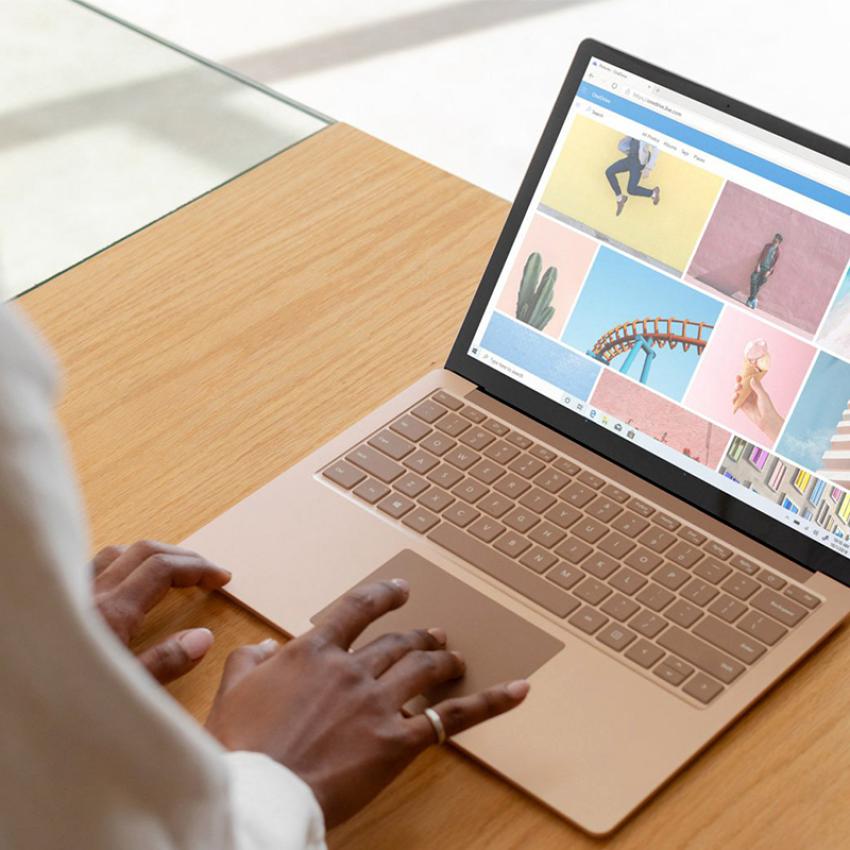
Thường xuyên để màn hình với độ sáng quá cao cũng là thói quen ảnh hưởng đến thời lượng pin của thiết bị
Sử dụng giao diện tối màu
Bước 1: Mở menu Start bằng phím Windows trên bàn phím hoặc chọn biểu tượng menu Start ở góc dưới bên trái màn hình
Bước 2: Chọn Setting > System > Personalization > Background
Bước 3: Trong mục Background chọn chế độ Solid color rồi chọn một chủ đề màu tối để tiết kiệm pin hơn.
Tắt các ứng dụng không cần thiết
Những ứng dụng không cần thiết không chỉ làm thiết bị Surface của bạn chạy chậm hơn mà còn khiến thời lượng pin bị hao hụt nhanh chóng. Chính vì vậy, để tiết kiệm pin vào những công việc quan trọng hơn thì bạn nên kiểm tra và tắt các ứng dụng không cần thiết trong quá trình sử dụng theo các bước sau:
Bước 1: Mở menu Start bằng cách bấm phím Windows trên bàn phím hoặc chọn biểu tượng menu Start ở góc dưới bên trái màn hình
Bước 2: Chọn Setting > System > Battery
Bước 3: Kéo xuống mục Battery usage per app để xem các ứng dụng đang chạy trong nền tiêu hao thời lượng pin của bạn. Tại đây, bạn có thể chọn những ứng dụng được phép chạy và tắt một số ứng dụng không cần thiết.
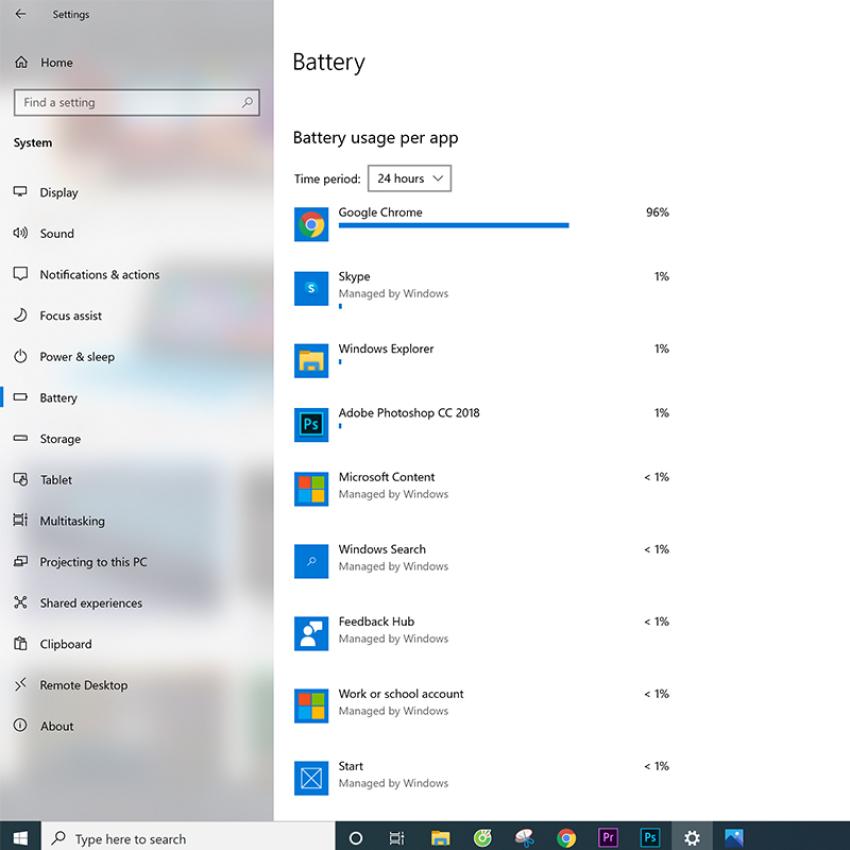
Việc tắt các ứng dụng không cần thiết sẽ làm gia tăng thời lượng pin đáng kể cho máy tính Surface
Hy vọng với những mẹo “nhỏ mà có võ” Vương Khang giới thiệu trên đây sẽ giúp bạn tiết kiệm được thời lượng sử dụng pin một cách hiệu quả, làm tăng tính di động của thiết bị máy tính Surface của bạn.
Bài viết liên quan
- 4 cách để tùy chỉnh thanh tác vụ trong Windows 11 (29.04.2022)
- 6 vấn đề với Surface Pro 8 và cách khắc phục (01.04.2022)
- Cách tắt Microsoft Defender Antivirus trong Windows 11 (17.01.2022)
- 4 lý do khiến Surface tốt hơn khi có Windows 11 (11.01.2022)
- Màn hình Surface Duo 2 không lên và cách khắc phục hiệu quả (07.01.2022)

 Surface Store
Surface Store Phụ Kiện
Phụ Kiện Tin Tức
Tin Tức Liên Hệ
Liên Hệ
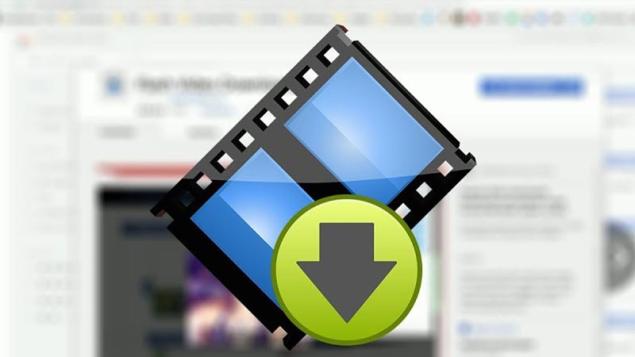
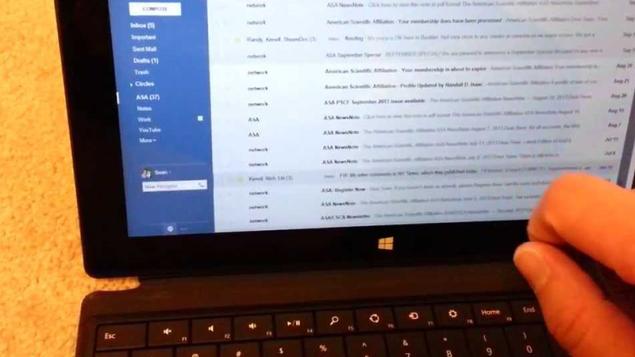


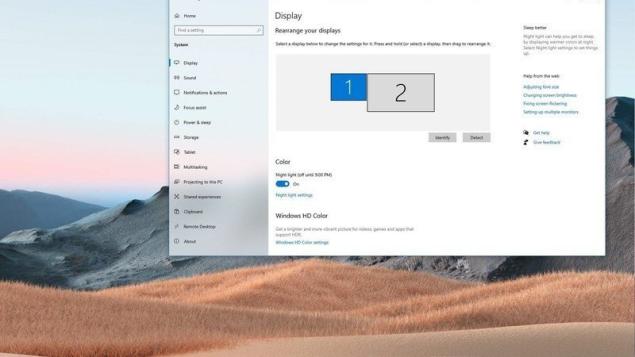
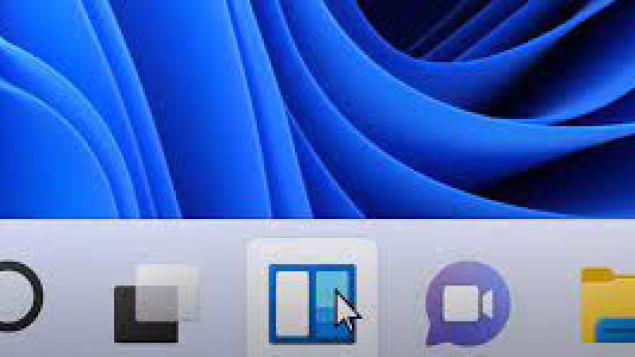


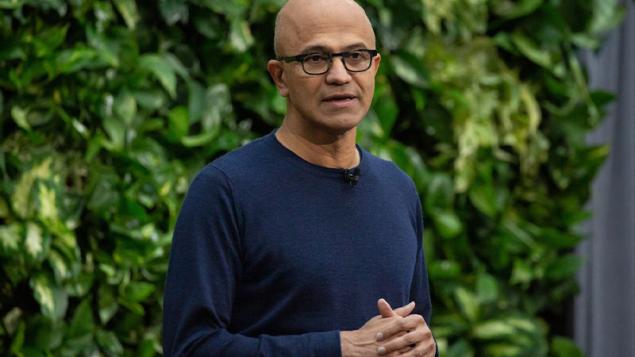





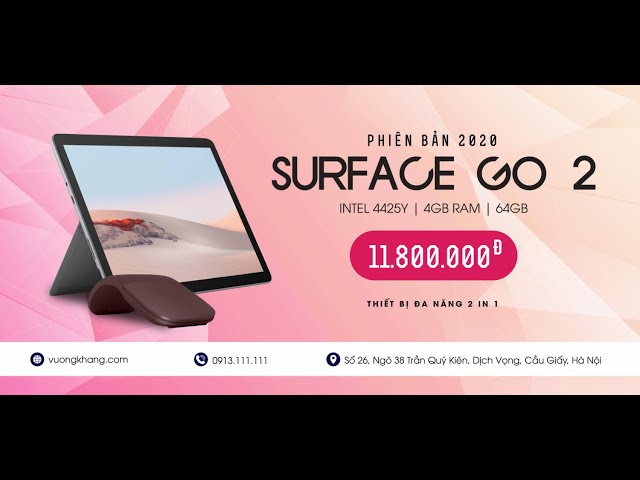





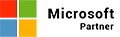 © 2019-2024
© 2019-2024